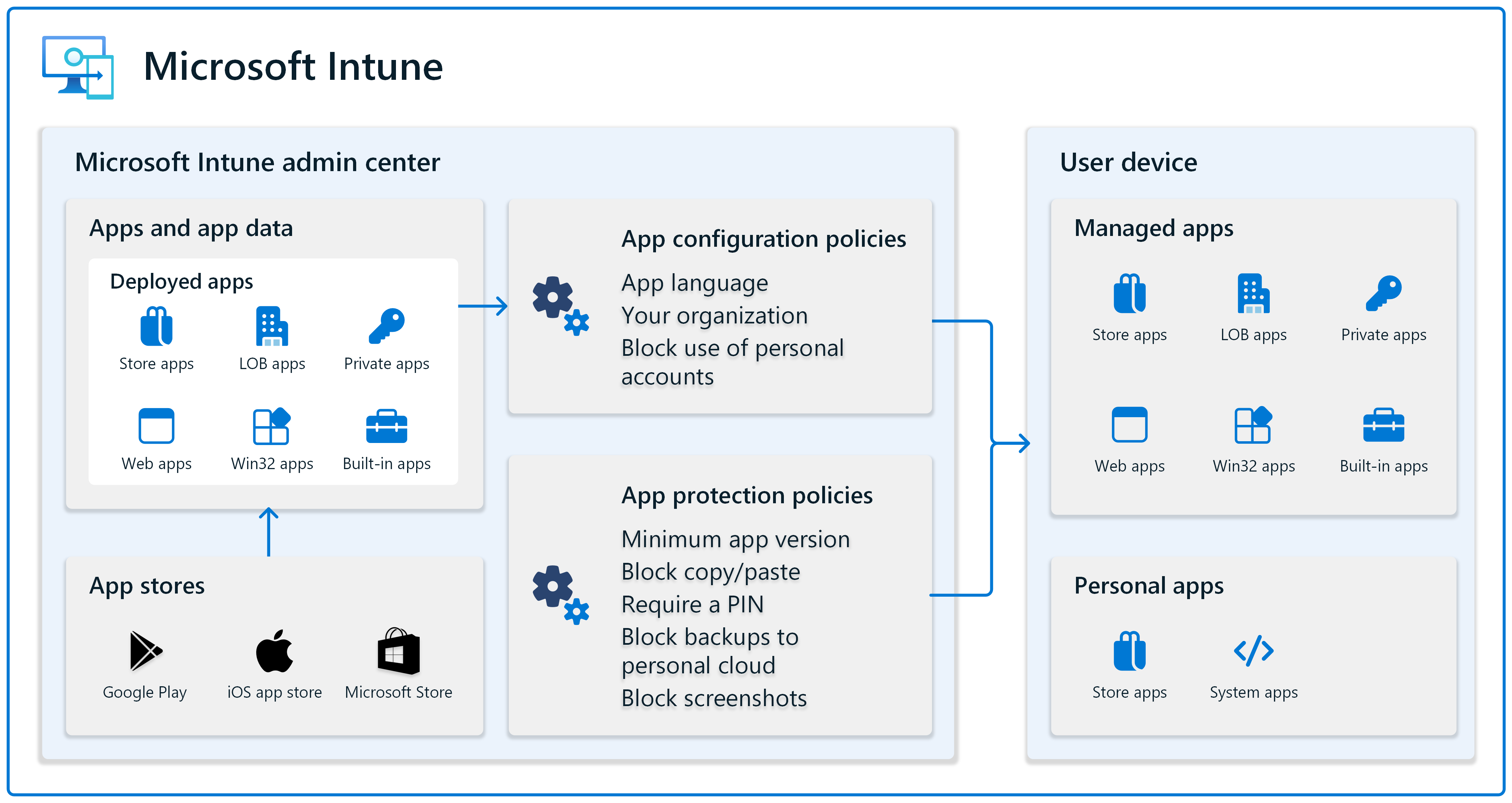Observação
O acesso a essa página exige autorização. Você pode tentar entrar ou alterar diretórios.
O acesso a essa página exige autorização. Você pode tentar alterar os diretórios.
Gerir e proteger aplicações e os respetivos dados é uma parte significativa de qualquer estratégia e solução de gestão de pontos finais. Na maioria dos ambientes, os utilizadores podem instalar aplicações de revenda públicas e, possivelmente, aceder aos dados da organização a partir destas aplicações. Muitas organizações também têm as suas próprias aplicações privadas e aplicações de linha de negócio que precisam de ser implementadas & geridas. Têm de se certificar de que estes dados da aplicação permanecem na organização.
A gestão de aplicações pode ser desafiante e Intune podem ajudar. Microsoft Intune é um serviço baseado na cloud que pode gerir muitos tipos de aplicações. Com Intune, os administradores podem implementar, configurar, proteger e atualizar aplicações que acedem aos recursos da sua organização.
Microsoft Intune pode gerir aplicações em dispositivos cliente Android, iOS/iPadOS, macOS e Windows. Assim, pode utilizar as funcionalidades de gestão de aplicações do Intune em vários dispositivos.
Do ponto de vista do serviço, Intune utiliza Microsoft Entra ID para a gestão de identidades. Para utilizar algumas aplicações, estas Microsoft Entra identidades de utilizador têm de ter licenças atribuídas às mesmas. O centro de administração do Microsoft Intune também pode ajudá-lo a gerir o licenciamento.
Este artigo aborda conceitos e funcionalidades que deve considerar ao gerir e proteger aplicações.
Implementar aplicações que a sua organização utiliza
As organizações utilizam muitos tipos diferentes de aplicações, incluindo aplicações de loja, aplicações de linha de negócio (LOB), aplicações Web e muito mais. Pode adicionar aplicações a Intune e, em seguida, utilizar a respetiva gestão de políticas de aplicações para implementar estas aplicações nos seus dispositivos.
As funcionalidades da aplicação no centro de administração do Intune facilitam a implementação destes diferentes tipos de aplicações.
✅ Dispositivos Android
O Intune centro de administração liga-se automaticamente à Play Store pública e dá-lhe a capacidade de procurar aplicações. Também pode sincronizar com a sua conta do Managed Google Play para aceder às suas aplicações Android Enterprise, incluindo aplicações privadas.
Em dispositivos Android, pode implementar:
- Aplicações públicas e de revenda da Play Store pública
- Aplicações geridas do Google Play para dispositivos Android Enterprise
- Ligações Web para aplicações Web
- Aplicações incorporadas, que são aplicações automaticamente incluídas e disponíveis no centro de administração do Intune
- Aplicações de linha de negócio personalizadas que a sua organização cria
- Aplicações do sistema Android Enterprise, que são aplicações normalmente incluídas em dispositivos Android
Se utilizar o Google Mobile Services (GMS) (abre o site do Android), pode comprar licenças para o GMS, o que normalmente acontece quando compra dispositivos Android. O GMS dá aos utilizadores acesso à Play Store pública e às respetivas aplicações públicas.
Se a sua organização não utilizar o Google Mobile Services (GMS) (abre o site do Android), Intune também pode gerir dispositivos com a plataforma Android Open Source Project (AOSP).
Para obter informações mais específicas, acesse:
- Como utilizar Intune em ambientes sem o Google Mobile Services
- Adicionar aplicações do Managed Google Play a dispositivos Android Enterprise
- Gerir aplicações android privadas no Google Play (abre o site da Google)
- Adicionar aplicativos internos
✅ Dispositivos iOS/iPadOS
O centro de administração do Intune liga-se automaticamente ao App Store público e dá-lhe a capacidade de procurar aplicações. Também pode sincronizar com a sua conta do Apple Business Manager ou do Apple School Manager para aceder às suas aplicações licenciadas em volume. Ao sincronizar, as aplicações que comprar (as suas aplicações licenciadas) são apresentadas automaticamente no centro de administração do Intune.
Em dispositivos iOS/iPadOS, pode implementar:
- Aplicações públicas e de revenda da App Store pública
- Aplicações licenciadas em volume com o Apple Business Manager ou o Apple School Manager
- Clips Web, que são atalhos para ligações de web site que pode adicionar ao ecrã principal
- Ligações Web para aplicações Web
- Aplicações incorporadas, que são aplicações automaticamente incluídas e disponíveis no centro de administração do Intune
- Aplicações de linha de negócio personalizadas que a sua organização cria
Para obter informações mais específicas, acesse:
- Adicionar aplicações da loja iOS
- Gerir aplicações iOS/iPadOS e macOS compradas através do Apple Business Manager
- Adicionar aplicações LOB para iOS/iPadOS
- Adicionar aplicativos internos
✅ dispositivos macOS
O centro de administração do Intune tem funcionalidades incorporadas que incluem aplicações frequentemente implementadas no macOS, incluindo o Microsoft Edge e as aplicações do Microsoft 365. Também pode sincronizar com a sua conta do Apple Business Manager ou do Apple School Manager para aceder às suas aplicações licenciadas em volume. Ao sincronizar, as aplicações que comprar (as suas aplicações licenciadas) são apresentadas automaticamente no centro de administração do Intune.
Em dispositivos macOS, pode implementar:
- Aplicações licenciadas em volume com o Apple Business Manager ou o Apple School Manager
- Aplicações do Microsoft 365, que incluem Word, Excel, PowerPoint, Outlook, OneNote, Teams e OneDrive
- Microsoft Edge versão 77 e mais recente, que é a versão moderna do chromium
- Microsoft Defender para Ponto de Extremidade, que é um serviço cloud que deteta intenções maliciosas e pode ajudar a remediar ameaças de segurança
- Ligações Web para aplicações Web
- Aplicações de linha de negócio personalizadas que a sua organização cria
- Aplicações de imagem de disco da Apple (DMG), que é um ficheiro que inclui uma ou mais aplicações para implementar
- Ficheiros PKG não geridos (pacotes personalizados, pacotes não assinados, pacotes sem payload)
Para obter informações mais específicas, acesse:
- Gerir aplicações iOS/iPadOS e macOS compradas através do Apple Business Manager
- Atribuir o Microsoft 365 a dispositivos macOS
- Adicionar aplicações LOB para macOS
- Adicionar aplicações PKG do macOS
- Adicionar aplicações da Microsoft Store ao Microsoft Intune
✅ Dispositivos Windows
O Intune centro de administração liga-se automaticamente à Microsoft Store pública e dá-lhe a capacidade de procurar aplicações.
Em dispositivos Windows, pode implementar:
- Aplicações públicas e de revenda da Microsoft Store
- Aplicações do Microsoft 365, que incluem Word, Excel, PowerPoint, Outlook, OneNote, Teams e OneDrive
- Microsoft Edge versão 77 e mais recente, que é a versão moderna do chromium
- Ligações Web para aplicações Web
- Aplicações de linha de negócio personalizadas que a sua organização cria
- Aplicativos Win32
Para obter informações mais específicas, acesse:
- Adicionar aplicações do Microsoft 365 a dispositivos cliente Windows
- Gerenciamento de aplicativos Win32
- Adicionar aplicações da Microsoft Store ao Microsoft Intune
Configurar aplicações antes de serem instaladas
Quando uma aplicação Android ou iOS/iPadOS é implementada nos seus utilizadores e dispositivos, podem ser pedidas informações de configuração aos seus utilizadores. Os utilizadores podem não saber o que introduzir ou pode ter definições da organização que pretende configurar de uma determinada forma.
As políticas de configuração de aplicações fornecem-lhe estas funcionalidades. Pode criar políticas de configuração de aplicações que configuram automaticamente aplicações. Dependendo das definições de política, os utilizadores poderão não precisar de introduzir informações de configuração quando abrirem a aplicação.
Por exemplo, numa política de configuração de aplicações, pode introduzir o idioma da aplicação, adicionar o logótipo da sua organização, impedir que as aplicações utilizem contas pessoais e muito mais.
As políticas de configuração da aplicação podem ser implementadas em qualquer altura. Se quiser configurar aplicações antes de os utilizadores as abrirem pela primeira vez, inclua a política de configuração da aplicação quando os utilizadores inscreverem os respetivos dispositivos. Durante a inscrição, as políticas de configuração da aplicação são implementadas automaticamente e as aplicações incluem as definições de configuração.
Para obter informações mais específicas, aceda a Políticas de configuração de aplicações no Intune.
Proteger aplicações em dispositivos pessoais e pertencentes à organização
Proteção de aplicativos políticas são uma parte fundamental para proteger dados em aplicações que acedem aos dados da organização. Se os dispositivos pessoais pertencentes ao utilizador estiverem a aceder aos dados da sua organização, precisará de políticas de proteção de aplicações. Utilize estas políticas para proteger o e-mail, proteger ficheiros partilhados, proteger o acesso a reuniões e muito mais.
Pode utilizar Intune para criar, configurar e implementar políticas de proteção de aplicações para os seus utilizadores e dispositivos, incluindo dispositivos pessoais e dispositivos geridos por outro fornecedor de MDM. Normalmente, os dispositivos pertencentes à organização são geridos pela sua organização. Se existirem aplicações nestes dispositivos geridos que necessitem de segurança adicional, também pode utilizar políticas de proteção de aplicações nestes dispositivos.
Proteção de aplicativos políticas também ajudam a separar os dados pessoais dos dados da organização. Por exemplo, pode criar políticas que bloqueiam copiar e colar entre aplicações, exigir um PIN ao abrir uma aplicação, bloquear cópias de segurança para serviços cloud pessoais e muito mais.
Para obter informações mais específicas, acesse:
- descrição geral e benefícios das políticas de Proteção de aplicativos
- Como criar e atribuir as políticas de proteção de aplicativo
Atualizar aplicações para a versão mais recente
Muitas vezes, as aplicações são atualizadas para incluir correções de erros, melhoramentos de funcionalidades, atualizações de segurança e muito mais. Quando as aplicações são implementadas com Intune, a maioria das aplicações são atualizadas automaticamente quando existe uma atualização de aplicação disponível. Por isso, é recomendado utilizar Intune para implementar aplicações utilizadas pela sua organização.
Também pode utilizar a Correção Automática do Windows para a aplicação de patches automática de Microsoft 365 Apps para Grandes Empresas, Microsoft Edge e Microsoft Teams.
Se os utilizadores instalarem aplicações, incluindo a partir de uma loja de aplicações pública, estas aplicações precisam de ser atualizadas manualmente. Nesta situação, pode utilizar políticas de proteção de aplicações para impor uma versão mínima da aplicação e até mesmo eliminar dados da organização em dispositivos que não cumprem as suas normas.
Para obter mais informações, confira:
- Adicionar e atualizar aplicações
- Visão geral do Windows Autopatch
- Apagar os dados da empresa de aplicativos gerenciados pelo Intune
- Eliminar dados seletivamente através de ações de iniciação condicional da política de proteção de aplicações